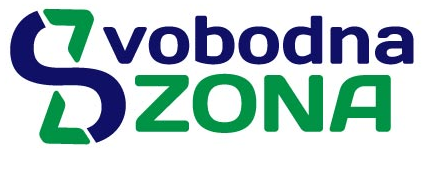Смартфоните са снабдени с множество удобни функции, които могат да улеснят живота ви, и много от тях често са скрити пред очите ни.
От обикновени комбинации от клавиши до настройки, които разширяват възможностите на устройството, тези малко известни трикове могат да направят използването на телефона ви по-лесно, по-бързо и по-приятно.
По-долу ще споделим няколко малко известни трика и съвета, които ще ви помогнат да откриете скритите възможности на вашия смартфон!
Смартфоните се превърнаха в неразделна част от ежедневието ни – използваме ги за всичко: от комуникация и планиране до забавление и следене на фитнес. Въпреки това, много от нас почти не знаят на какво са способни тези устройства!
Ето няколко скрити функции и съвета, които ще ви помогнат да използвате пълния потенциал на телефона си:
Без звук за секунди
На всеки се е случвало телефонът да звънне в неподходящ момент. Вместо да обвинявате човека до вас, можете бързо да заглушите входящите обаждания и известия, като просто натиснете бутона за намаляване на звука.
Телефонът ви моментално ще премине в безшумен режим, без да прекъсва разговора или да спира известията. Това е лесен трик, който може да ви спаси от неловки ситуации!
Бърз достъп до камерата
Ценните моменти идват неочаквано и често няма време да търсите камерата.
Знаете ли, че не е нужно да отключвате телефона, за да направите снимка? При iPhone просто плъзнете наляво от заключения екран. При Android натиснете два пъти бутона за включване, за да отворите камерата незабавно. С този трик никога няма да пропуснете важен момент.
Намаляване на напрежението в очите
Смартфоните са навсякъде, а зрителната умора от екраните – известна още като „цифрова умора“ – става все по-често срещана. Един начин да я намалите е чрез включване на тъмен режим.
Тъмният режим не само изглежда стилно, но и спестява батерия (при OLED екрани) и щади очите, особено нощем. Много приложения също предлагат тази опция.
Полезно е също така да прилагате правилото 20-20-20: на всеки 20 минути поглеждайте нещо на 20 фута (около 6 метра) разстояние за поне 20 секунди. Това позволява на очите да си починат и намалява умората.
Пестене на батерия
Нищо не е по-дразнещо от това да не използвате телефона, а батерията да се изтощава. Модерните смартфони предлагат различни режими за пестене на енергия:
-
Режим на ниска консумация (iPhone) или режим за пестене на батерията (Android): изключват ненужни функции и намаляват натоварването.
-
Автоматична яркост: ръчното намаляване или включването на автоматичната яркост помага за икономия.
-
Ограничаване на фоновата синхронизация: приложенията често се обновяват във фонов режим и изтощават батерията. Ограничаването им може значително да я запази.
-
Затваряйте или премахвайте енергоемки приложения: социални мрежи, игри и стрийминг услуги често са основни виновници.
„Не ме безпокой“ с график
Какво представлява режимът „Не ме безпокой“?
Това е функция, която заглушава известия, обаждания и аларми, когато не искате да ви безпокоят – например през нощта, по време на работа или на среща.
Може да разрешите само определени контакти, аларми или приложения, ако желаете.
Как да го настроите автоматично (с график):
🔹 На Android:
-
Настройки → Звук и вибрация → Не ме безпокой
-
Изберете График или Автоматични правила (варира според модела)
-
Натиснете Добавяне на правило:
-
Задайте име, например „Сън“ или „Работа“
-
Изберете дни и часове, напр. от 22:00 до 07:00
-
-
Настройте изключения:
-
Разрешени обаждания само от контакти, любими или никого
-
Разрешени аларми
-
Може да разрешите събития от календара
-
🔹 На iPhone (iOS):
-
Настройки → Фокусиране → Не ме безпокой
-
Натиснете Добави график или автоматизация
-
Изберете:
-
Час (напр. от 23:00 до 06:30)
-
Локация (например да се активира автоматично в офиса)
-
Приложение (например при отваряне на четец)
-
-
Под „Разрешени хора“ и „Разрешени приложения“ изберете какво да се допуска.
Диктовка вместо писане
Използвайте гласова диктовка (на български също е налична) в чатове, бележки и имейли. Особено полезно при шофиране или когато ръцете ви са заети.
Какво представлява гласовата диктовка?
Това е функция, с която говорите, а телефонът ви автоматично превръща речта в текст. Работи с български език и се поддържа от повечето съвременни смартфони и клавиатури.
✅ Предимства:
-
Без ръчно писане – идеално при шофиране, готвене, разходка.
-
По-бързо от въвеждането с клавиатура.
-
Удобно за дълги съобщения, бележки и имейли.
Как да я активирате:
🔹 На Android (Google клавиатура – Gboard):
-
Уверете се, че Gboard е избрана като основна клавиатура.
-
Отворете чат, бележка или поле за писане.
-
Докоснете иконата с микрофонче (обикновено е до интервала или горе вдясно).
-
Говорете ясно на български – текстът ще се появява автоматично.
👉 Ако не виждате микрофон:
-
Отидете в Настройки → Система → Език и въвеждане → Клавиатура → Gboard → Гласово въвеждане – активирайте го.
🔹 На iPhone (iOS):
-
Отидете в Настройки → Общи → Клавиатура.
-
Активирайте Dictation / Диктовка.
-
Когато сте в поле за писане, докоснете микрофончето на клавиатурата (до интервала).
-
Говорете – диктовката ще започне, текстът ще се въвежда автоматично.
Полезни команди на български (при диктовка):
-
„Запетая“, „Точка“, „Нов ред“ – въвеждат пунктуация или нов параграф.
-
„Главна буква“ – пише следващата дума с главна буква.
-
„Смайли“ – понякога разпознава и емоджита (зависи от софтуера).
⚠️ Съвети:
-
Говорете ясно и умерено бавно.
-
Внимавайте с фоновия шум – микрофонът може да обърка думи.
-
Преглеждайте текста преди изпращане – понякога се допускат грешки в разпознаването.
Лупа и увеличение на екрана
За хора с проблеми със зрението (или при слаба светлина), може да активирате лупа или увеличение с трикратно почукване от менюто за достъпност.
Как да активирате функцията:
🔹 Android:
-
Настройки > Достъпност (или „Улеснен достъп“)
-
Изберете Увеличение или Magnification.
-
Активирайте опцията Трикратно почукване, ако е налична (някои версии използват бутон на екрана).
🔹 iPhone:
-
Настройки > Достъпност > Zoom (Увеличение)
-
Включете Zoom.
-
След това:
-
Трикратно почукване с три пръста за увеличаване/намаляван
-
Плъзгане с три пръста за придвижване по екрана.
-
Поддържане на телефона в добро състояние
За да работи смартфонът ви бързо и ефективно:
-
Редовно изчистване на кеша: прекалено много временни данни могат да забавят устройството.
-
Ограничаване на фоновите приложения: те използват RAM и батерия.
-
Освобождаване на място за съхранение: пълната памет води до забавяне и сривове.
-
Актуализиране на приложенията и ОС: новите версии често включват подобрения в производителността.
Тези съвети са само началото на всичко, което може да предложи вашият смартфон. Овладяването на тези скрити трикове може да улесни ежедневието ви – от организацията на задачите до малките рутинни действия – и да направи телефона ви още по-незаменим помощник.
Изпробвайте ги – ще откриете, че устройството ви може много повече, отколкото сте предполагали!